Интеграция Google Sheets и Airtable: автоматический трансфер новых строк
Google Sheets — один из самых популярных инструментов для работы с электронными таблицами, которые помогают обрабатывать и анализировать данные и отслеживать прогресс проектов. Airtable – это многофункциональный облачный сервис, сочетающий в себе возможности баз данных и электронных таблиц для качественной командной работы. Если вы активно используете обе платформы, вам наверняка будет интересно узнать, как можно ускорить и оптимизировать работу с ними. Для достижения этой цели необходимо автоматизировать процесс передачи данных между системами. В этой статье мы расскажем, как настроить интеграцию Google Sheets и Airtable и тем самым автоматизировать процесс передачи новых данных.
Зачем вам нужно автоматизировать трансфер данных
Основные преимущества для бизнеса, которые обеспечивает автоматизация передачи данных из Google Таблиц в Airtable:
- Минимизация ошибок. Ручной перенос сопровождается ошибками. Например, пропущена цифра в телефонном номере или ошибка в названии электронной почты. Процесс автоматической передачи данных устраняет подобные риски.
- Ускорение обработки информации. Передача данных производится мгновенно и одновременно. Конечно, это гораздо быстрее, чем ручной перенос.
- Работа 24/7 без перерыва. Автоматическая система передачи данных работает без обедов, выходных, праздников и каникул.
- Экономия времени. Время, которое раньше уходило на передачу данных вручную, теперь можно использовать более эффективно.
- Повышение производительности. Поскольку данные передаются автоматически, вы можете делать больше за меньшее время, повышая свою производительность, а также производительность вашего отдела и компании в целом.
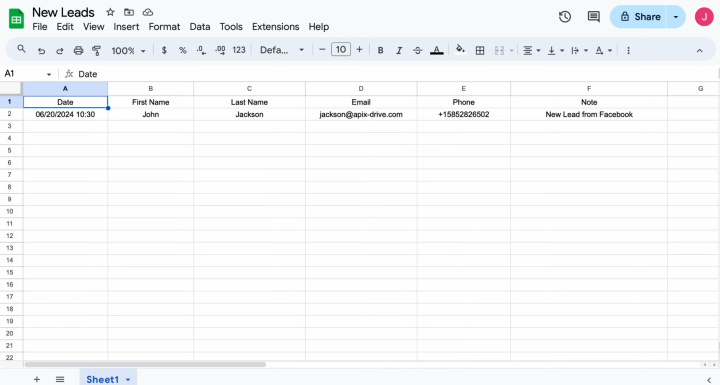
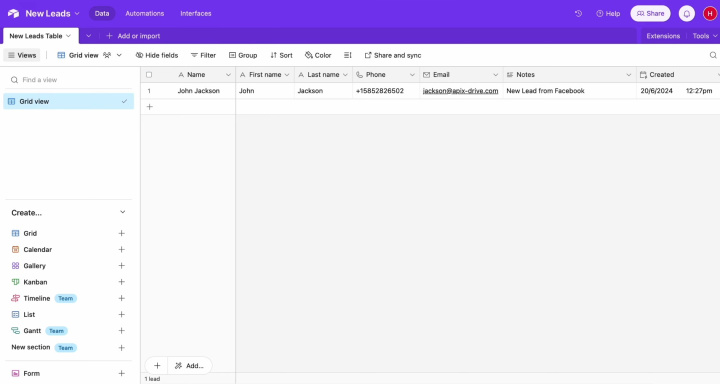
После настройки интеграции между Airtable и Google Таблицами через ApiX-Drive ваши рабочие процессы немедленно улучшатся. Новые записи в таблицах (например, данные о лидах) будут автоматически, без вашего участия, перенесены в базу данных Airtable. Это избавит вас от необходимости вручную обрабатывать каждую строчку. Такая автоматизация значительно оптимизирует ваши рабочие процессы, улучшит взаимодействие с клиентами и ускорит обратную связь, давая вам преимущество перед конкурентами, которые не используют передовые методы обработки данных.
Как настроить интеграцию Google Sheets и Airtable
Чтобы настроить интеграцию Google Sheets + Airtable, вам не нужно изучать программирование или разбираться в тонкостях API. Все специфические действия выполняет наш онлайн-коннектор ApiX-Drive. Его функциональность позволяет легко и быстро соединять системы. Интуитивно понятный интерфейс и простота взаимодействия с сервисом делают процесс настройки доступным и понятным даже для неопытных пользователей. Кроме того, в помощь предоставляются подробные инструкции в текстовом и видео формате.
Первый шаг — регистрация на сайте apix-drive.com. После этого вы можете начать настройку интеграции Airtable + Google Sheets.
Настройка источника данных – Google Таблицы
Чтобы настроить интеграцию Google Sheets с Airtable, создайте новое подключение. Для этого нажмите зеленую кнопку.
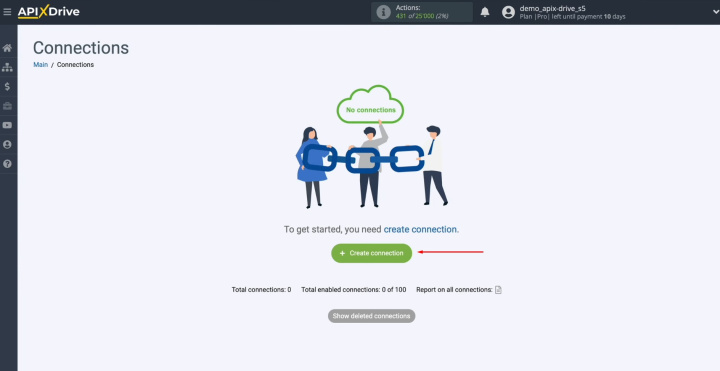
Выберите систему источника данных. Это Google Таблицы.
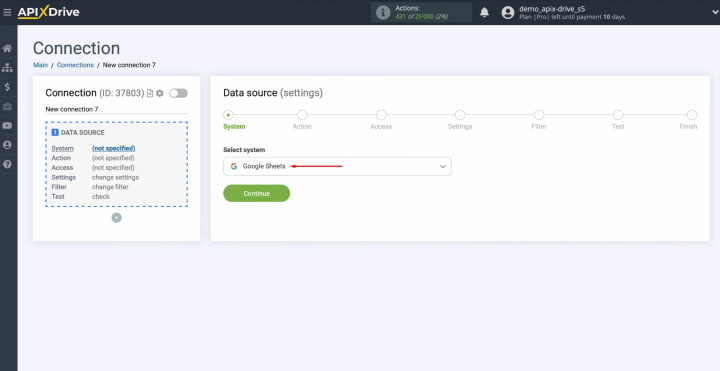
Выберите "Get ROWS (new)".
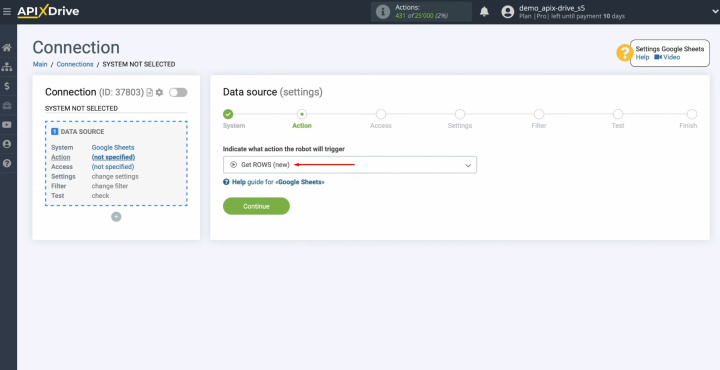
Подключите аккаунт Google к ApiX-Drive. Для этого нажмите кнопку "Sign in with Google".
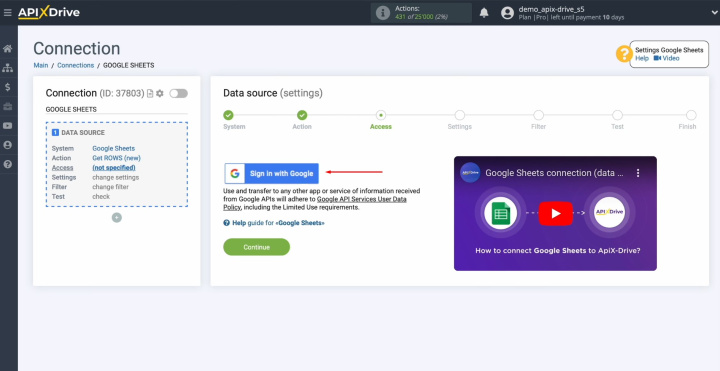
Укажите логин учетной записи Google. Нажмите "Next".
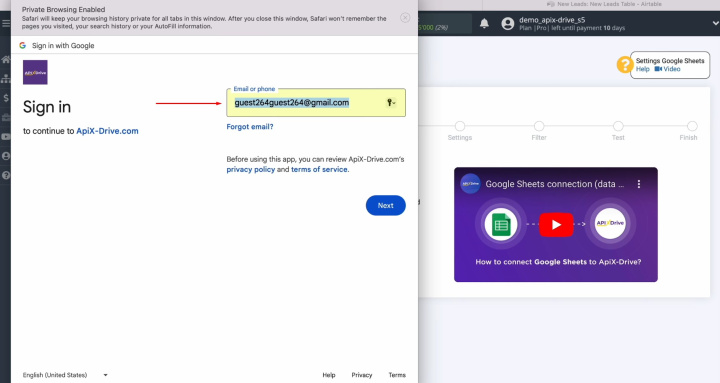
Укажите пароль аккаунта Google. Нажмите "Next".
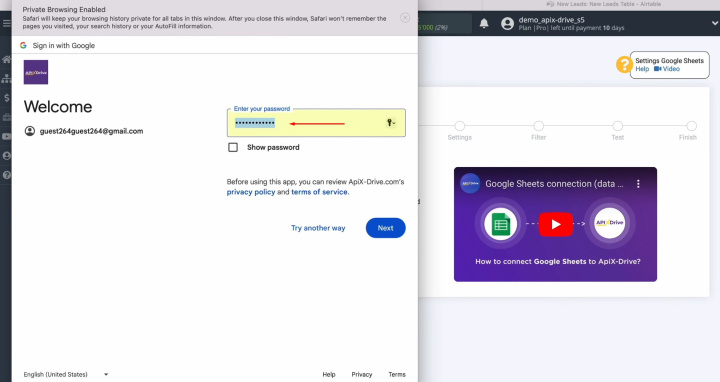
Здесь отмечаем все доступы.
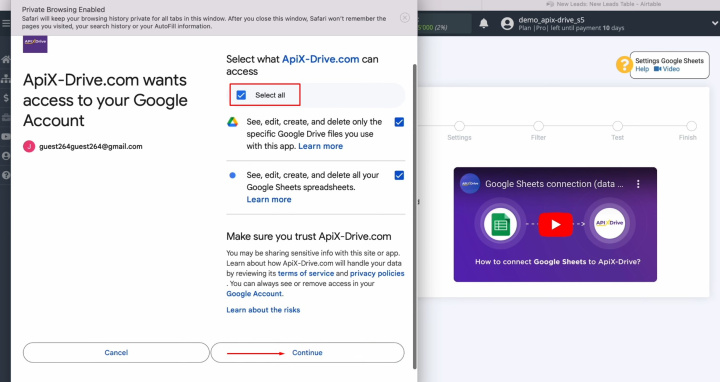
Нажмите кнопку "Select file".
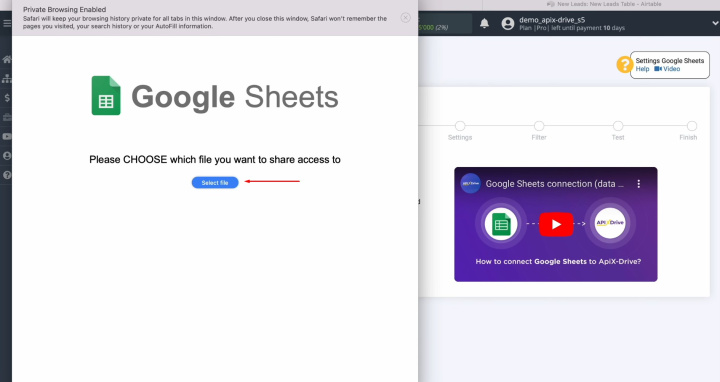
Выберите файл, из которого вы будете получать новые строчки, и подтвердите свой выбор, нажав кнопку "Select".
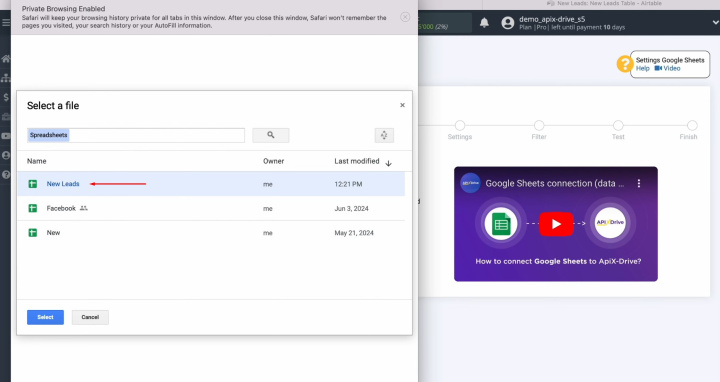
Когда подключенный логин появится в списке активных аккаунтов, выберите его и нажмите "Edit and continue".
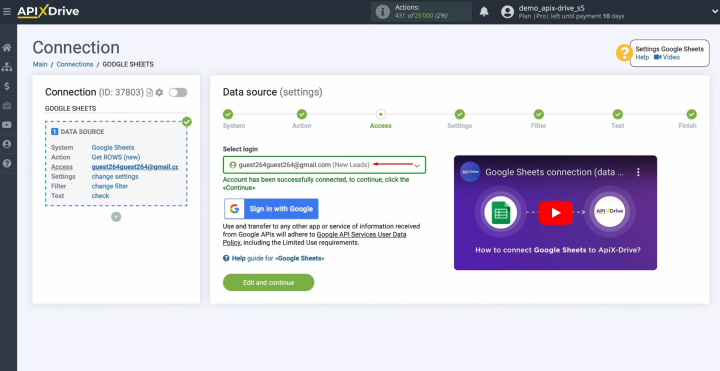
Теперь вы видите имя файла, к которому есть доступ. Выберите лист.
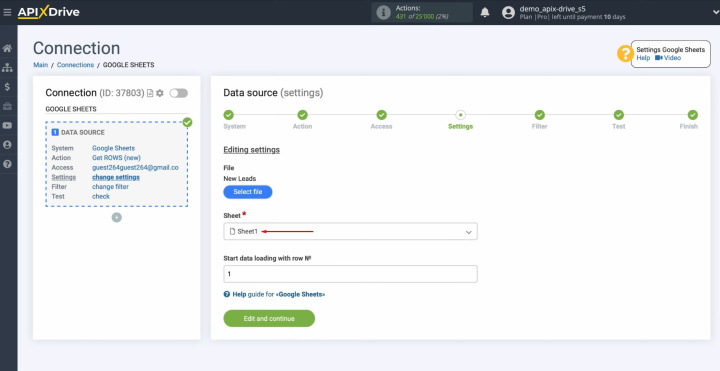
Здесь вы видите поле "Start data loading with row N". Введите номер строки, с которой необходимо начать загрузку. В моей таблице сейчас есть 2 строки, и я хочу начать со второй строки.
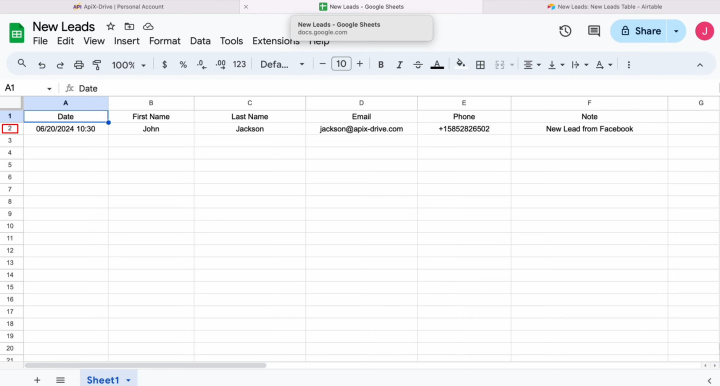
Указываем цифру 2. Затем нажимаем "Edit and continue".
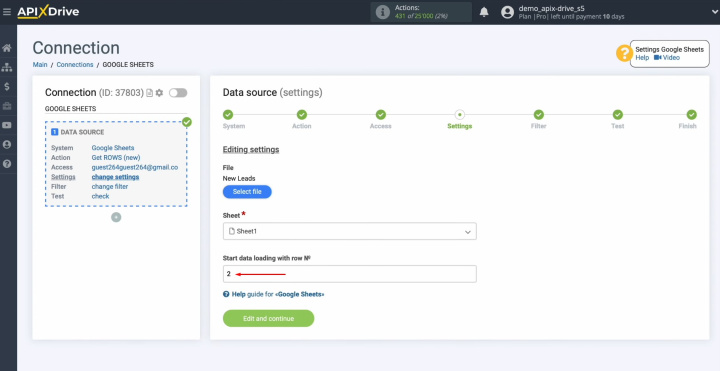
Можно настроить фильтр данных. Или просто нажмите "Continue".
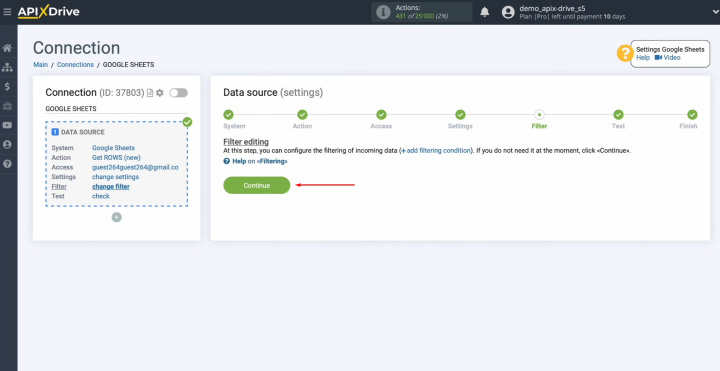
Теперь вы видите данные из строки, которую вы выбрали в настройках. Нажмите "Continue".
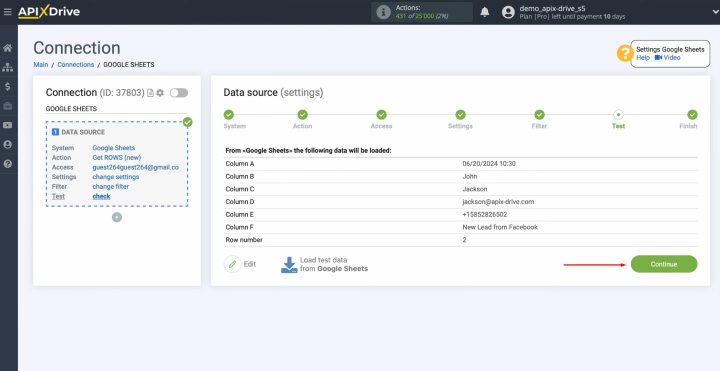
Настройка источника данных Google Таблицы успешно завершена.
Настройка приемника данных – Airtable
Чтобы настроить интеграцию Airtable с Google Таблицами, нажмите зеленую кнопку "Start Configuring Data Destination".
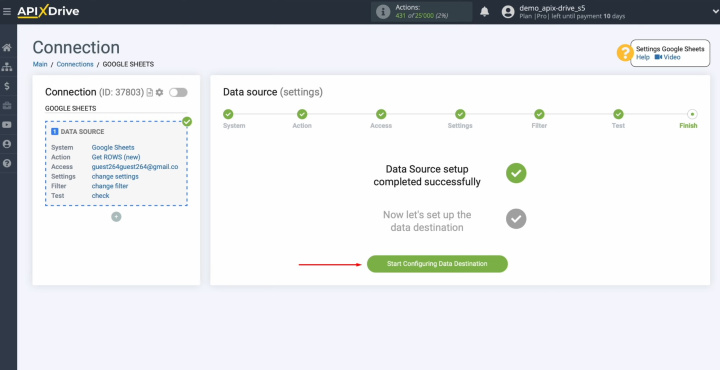
Выберите систему. Нам нужен Airtable.
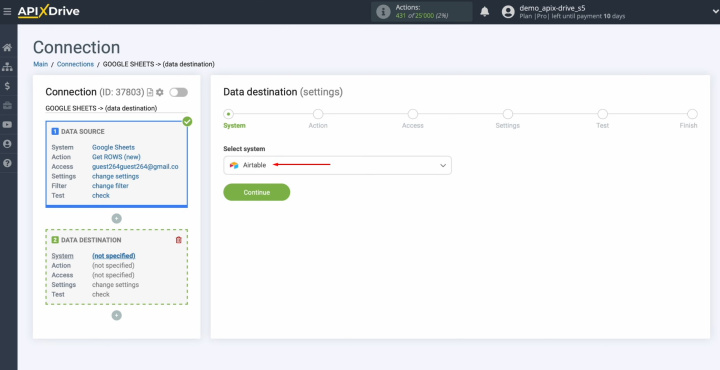
Выберите "Add ROW".
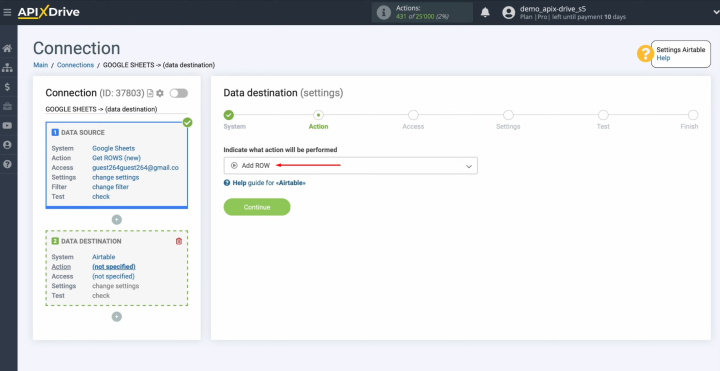
Подключите учетную запись Airtable к ApiX-Drive. Для этого нажмите синюю кнопку.
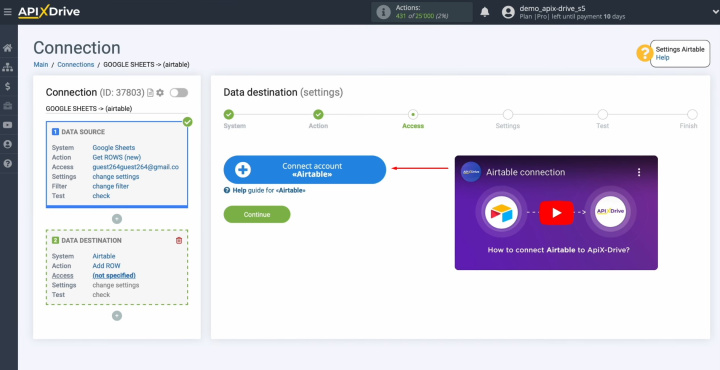
Укажите логин кабинета Airtable.
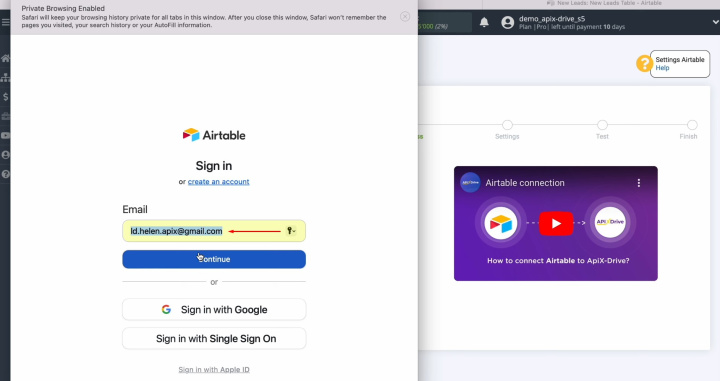
Укажите пароль личной учетной записи Airtable. Нажмите кнопку "Sign in".
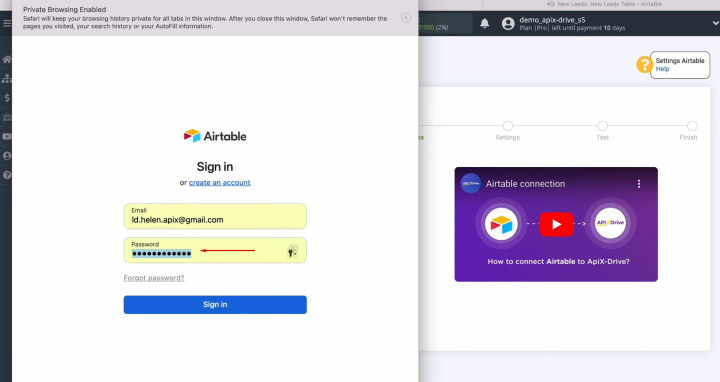
Предоставьте доступ ApiX-Drive для работы с базами данных Airtable. Для этого нажмите "Add a base". Рекомендуем предоставить доступ сразу ко всем базам данных, если вы планируете работать с ними в будущем.
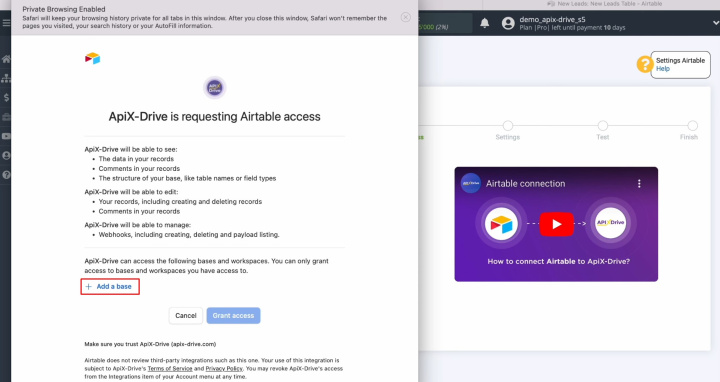
Выбрав все базы данных, нажмите "Grant access".
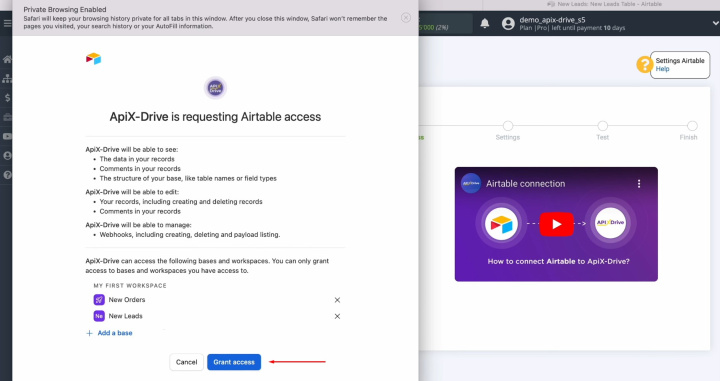
Когда подключенный логин появится в списке активных аккаунтов, выберите его и нажмите "Continue".
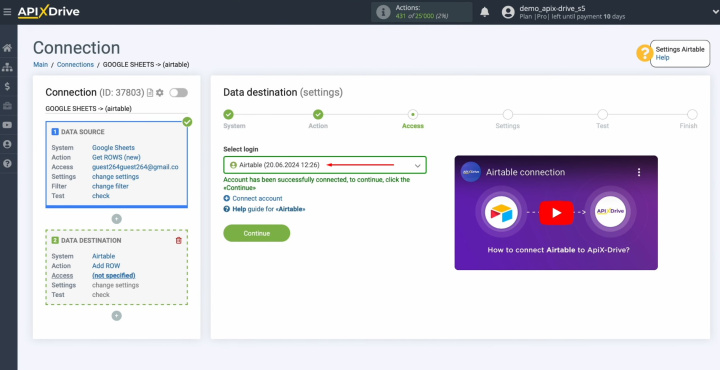
Выберите базу, в которой будут создаваться новые строки, и выберите таблицу.
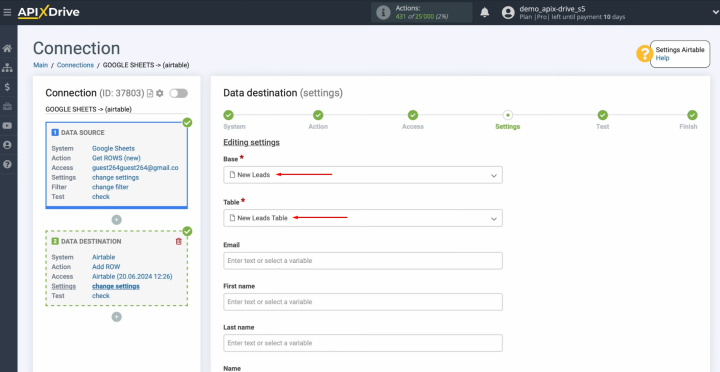
Здесь вы видите поля Airtable для создания новых строк. Назначьте этим полям переменные из Google Sheets. Для этого щелкните нужное поле и выберите соответствующую переменную из выпадающего списка.
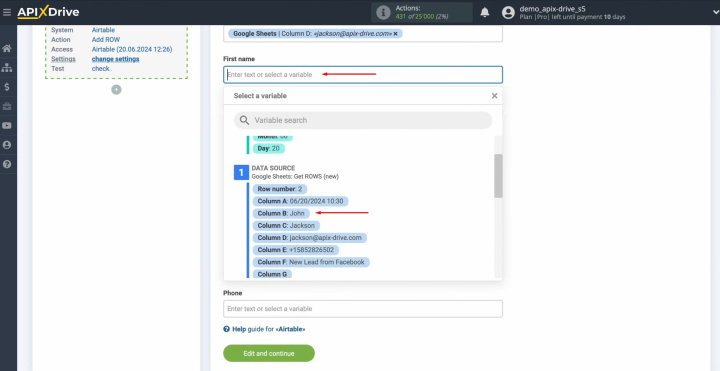
Когда все необходимые поля заполнены, нажмите "Edit and continue".
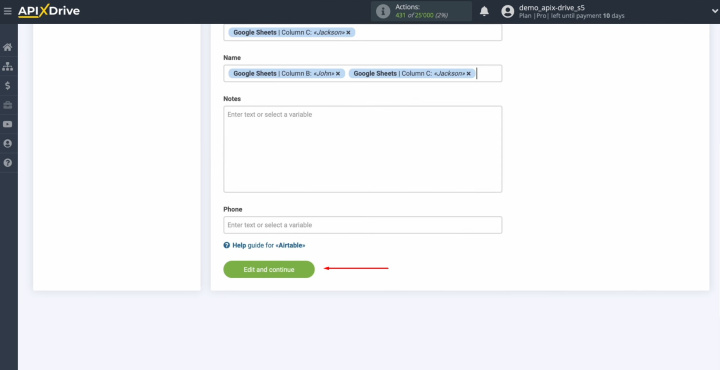
Теперь вы видите пример данных, которые будут переданы в Airtable в качестве новых строк для каждой новой записи из Google Sheets. Если вас не устраивает, нажмите "Edit" и исправьте. Чтобы проверить, как работает интеграция, нажмите "Send test data to Airtable".
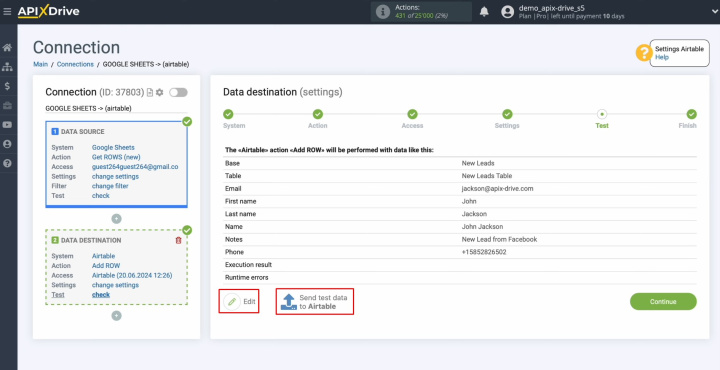
После успешной отправки перейдите в Airtable и проверьте результат.
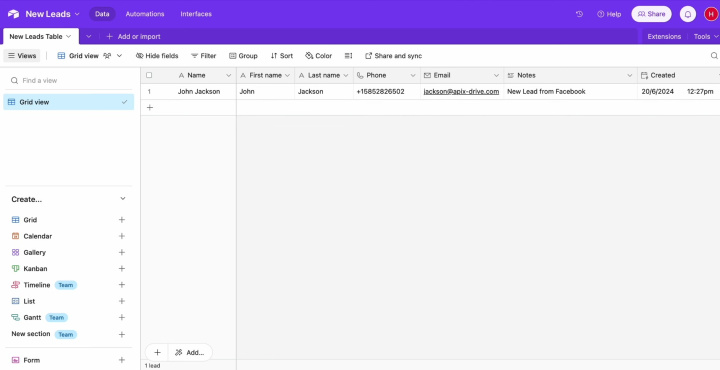
Если вас все устраивает, вернитесь в ApiX-Drive и продолжайте настройку.
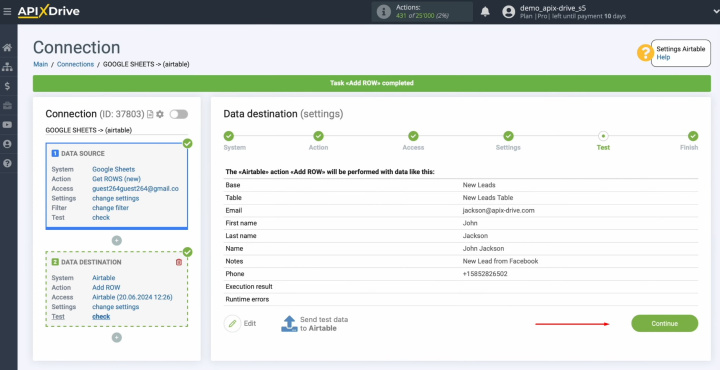
Настройка автоматического обновления
Для автоматической передачи данных настройте автообновление. Нажмите зеленую кнопку "Enable update".
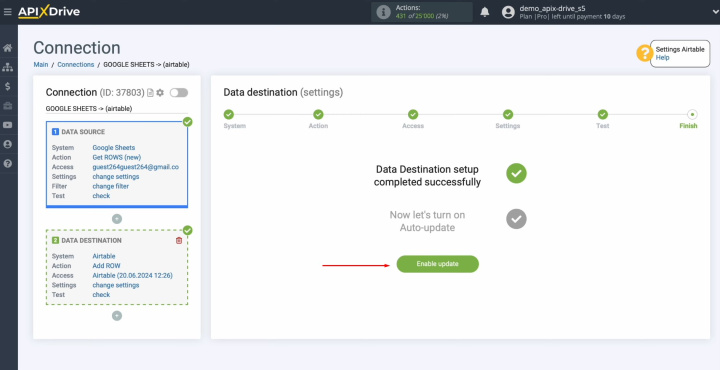
Нажмите кнопку шестерни.
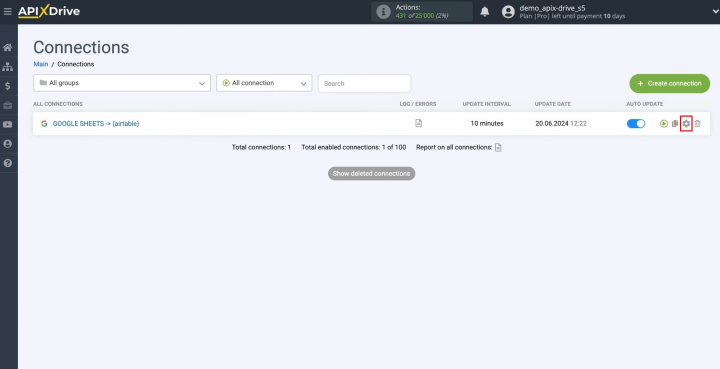
Выберите интервал обновления данных. К примеру, каждые 5 минут. Кроме того, здесь можно изменить название интеграции и добавить ее в группу.
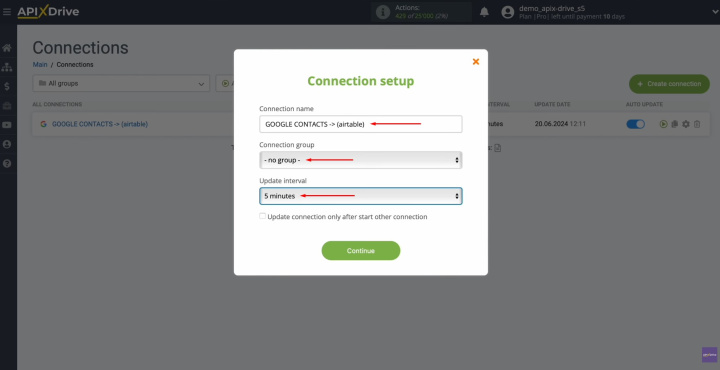

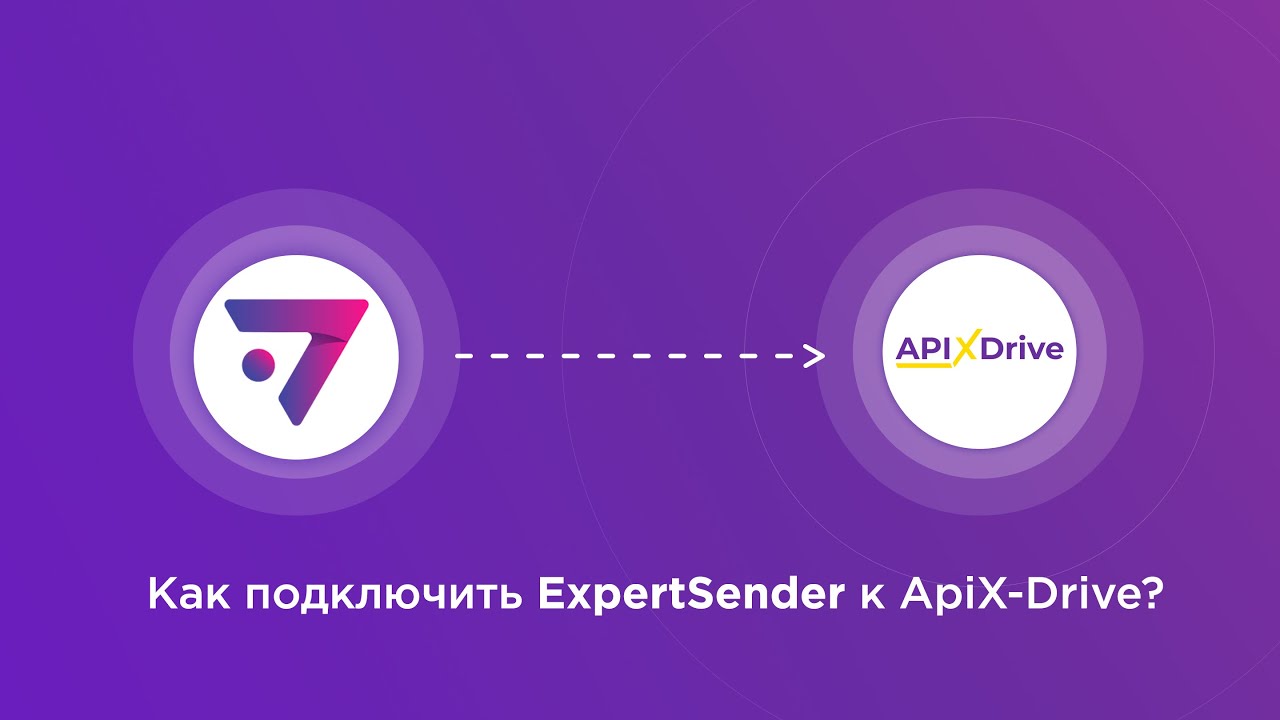
Результат
Используя ApiX-Drive для автоматизации передачи данных, вы внедряете новый эффективный подход к своей работе. Не имея опыта программирования, вы можете создавать полностью автоматизированные процессы. Интеграция Airtable и Google Sheets избавит вас от необходимости переносить данные вручную. Эта задача будет делегирована онлайн-коннектору ApiX-Drive. Между тем, вы можете сосредоточиться на улучшении взаимодействия с клиентами, изучении инновационных бизнес-практик и других ключевых аспектах, которые помогут вашему бизнесу достичь новых высот.

